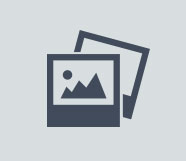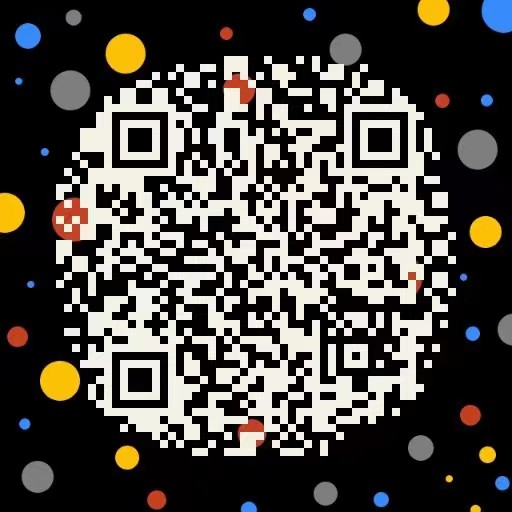如何用PPT制作炫酷的立体字
日常工作中,可能需要我们自己做一些简单的封面或者是宣传页图片,很多人会选择直接用我们常用的办公软件PPT来做,做出来的图片也大都是一些大字报图片。但是看到别人那些含有3D文字的海报,也想用在自己的图片上,希望能让图片因为文字效果而炫酷一些,但又苦于不会使用设计软件,只能干着急,其实PPT也能做出炫酷的3D文字效果。
比如想制作这样效果的3D文字,我们该怎么做呢?
具体操作步骤如下:
第一步:首先打开PPT,这里我们给幻灯片填充一个纯色的背景,在页面上点击鼠标右键,在弹出的菜单栏中选择“设置背景格式”命令,打开“设置背景格式”任务窗格,展开“填充”栏,选中“纯色填充”单选按钮,然后在“颜色”列表框中选择“灰色”作为填充背景。这个背景颜色不做要求,也可以是其他的颜色,或者也可以是一张图片。
第二步:插入文本框并输入文字,然后将文字的字体设置为笔画较粗的无衬线字体,并设置字体的字号、颜色,这里可以选择一下加粗,同时为了字体之间左右间隔不过于紧密,“文本对齐”中选择了“分散对齐”。
第三步:选中文本框,点击“文本工具”选择“文本效果右下角的展开按钮”,在“文本选项”中展开“文本轮廓”,给文字添加一个轮廓颜色,这里添加的是橙色,还可以设置轮廓的宽度。
第四步:点击“填充与轮廓”右边的“效果”,其中有“阴影”“倒影”“发光”“三维格式”“三维旋转”“转换”的选项。我们先来添加一个三维格式,展开“三维旋转”栏,点击“下拉列表框”选择“倾斜-右上”选项,也可以通过各种式样的对比选择出适合整体图片的选项。
第五步:再展开“三维格式”栏,设置”深度大小“为”50磅“,在“光照”和“材料”中同样可以选择出你认为好看的的式样,即得到了最终的效果。
在字体的设置中,多摸索一下,给字体添加阴影和倒影,或者是利用“绘图工具”中的“合并形状”也能做出其他好看的字体效果,如果再配上动画动作,还会出现震撼的动态效果。其实PPT的功能是很强大的,很多人可以直接用PPT制作宣传海报,最终效果一点都不输各种设计软件做出的图片,而且在我们日常工作中的工作汇报、项目路演等也是会用到PPT,出彩的PPT演示图也会为我们加分不少,所以一定要多练练哦。